在 windows 11 中,您可以将硬盘划分为多个分区。每个分区充当独立的硬盘驱动器。
如果您想知道为什么要在 Windows 11 中对硬盘进行分区,答案很简单:它可以让您的数据井井有条,甚至可以帮助保护您的系统免于崩溃。
您可以将每个用于特定目的。一种可用于存储文档和个人文件,另一种可用于安装程序。
Windows 11 以其高空间要求而闻名,因此最好组织驱动器以允许您相应地分配空间。
当您在硬盘上创建多个分区时,可以更轻松地管理文件和备份数据。
为什么我需要划分我的硬盘驱动器?
Windows 11 不附带分区硬盘。驱动器是一大块空间,您可以在其中创建多个分区。
您可以出于许多不同的原因在 Windows 中划分硬盘驱动器;这不仅仅是创造更多空间。
这样做的最常见原因是您希望将计算机的不同部分彼此分开。但是,另一个原因是安全性。
每个分区都被操作系统视为一个单独的物理硬盘驱动器,因此它可以帮助您在逻辑上组织数据并充分利用可用空间。
您可能想知道您的硬盘有多少分区是足够的。建议您根据操作系统文件、软件和程序,最后是文件和文件夹来组织空间。
小建议:
对于那些想要快速结果和更深入管理选项的人,我们建议使用第三方分区助手软件。
Tenorshare 分区管理器简化了这个过程。它具有简单的用户界面和简单的功能,可让您有效地分割硬盘空间。
使用此工具,您可以创建和管理分区。选择它们的大小,设置卷标,并更改驱动器号和路径。
管理已创建的分区,而不会有数据丢失的风险。您可以调整分区大小、转换和拆分分区,以便按照您的需要准确分配磁盘空间。

Tenorshare 分区管理器
使用简单的管理工具划分硬盘空间并控制您的分区。
免费试用访问网站如何在 Windows 11 中划分我的硬盘空间?
使用磁盘管理工具
- 点击Windows+X键打开快速访问菜单,然后选择磁盘管理。
- 选择要从中创建分区的磁盘,右键单击它,然后选择Shrink Volume。
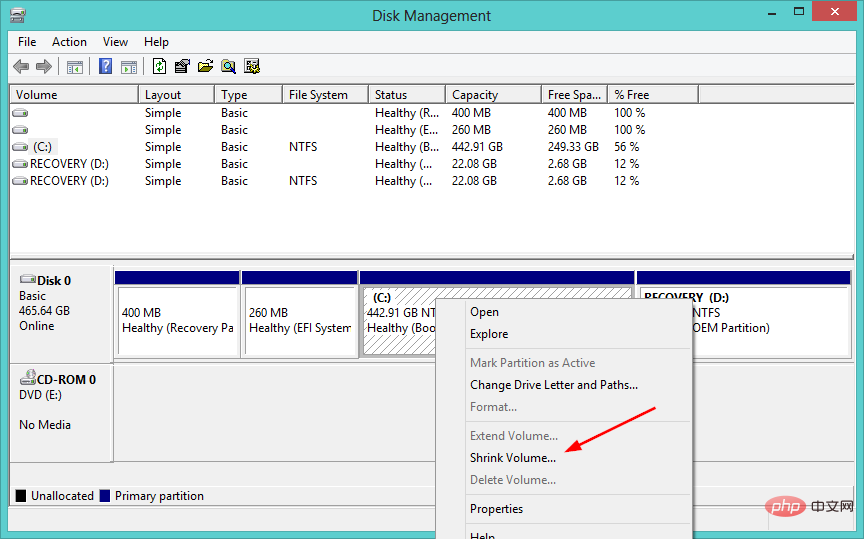
- 在下一个窗口中,选择您希望分配给新分区的空间量,然后单击Shrink。
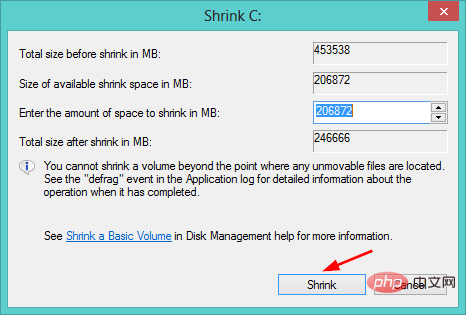
- 您现在将拥有未分配的空间。
- 右键单击它并选择新建简单卷以启动新建简单卷向导。
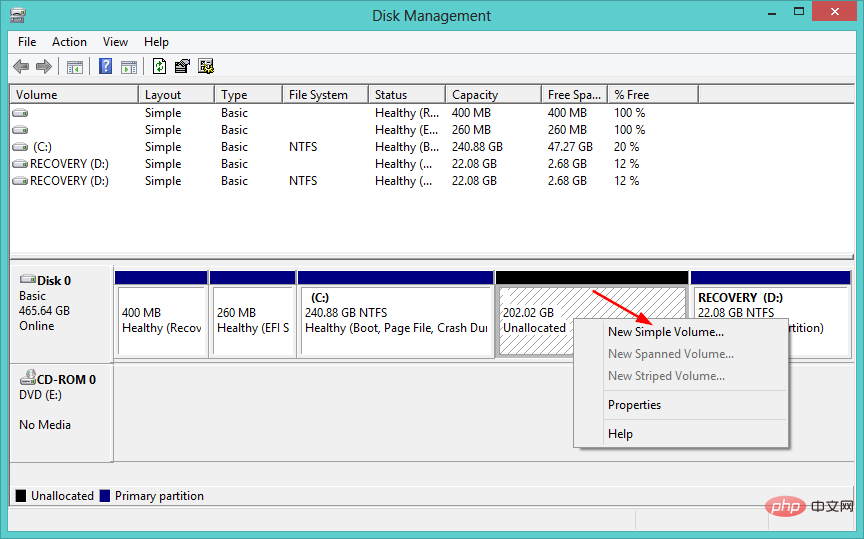
- 继续在连续窗口上按Next并为新驱动器分配一个名称。
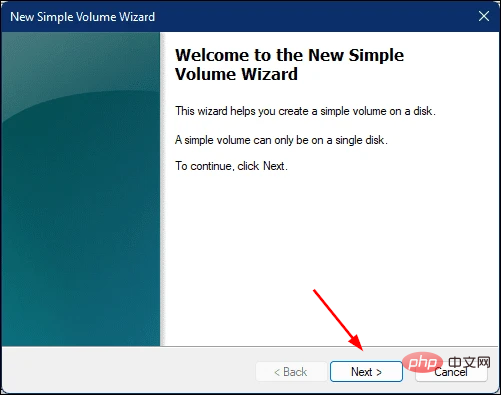
- 单击完成。
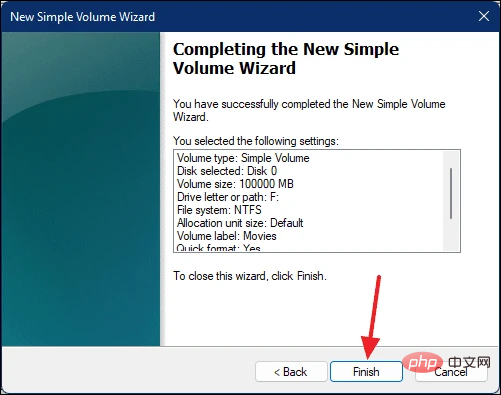
- 返回您的计算机以查看新分区。
我可以删除一个驱动器来创建另一个驱动器吗?
是的,您可以删除一个驱动器来创建另一个驱动器。删除驱动器将擦除其所有内容,因此请确保在删除之前已将要保留的文件转移到其他地方。删除驱动器后,该空间将可用作其他分区的一部分。
要删除驱动器,请执行以下步骤:
- 同时按Windows+X键并选择Disk Management。
- 选择要删除的驱动器,右键单击它,然后单击Delete Volume。
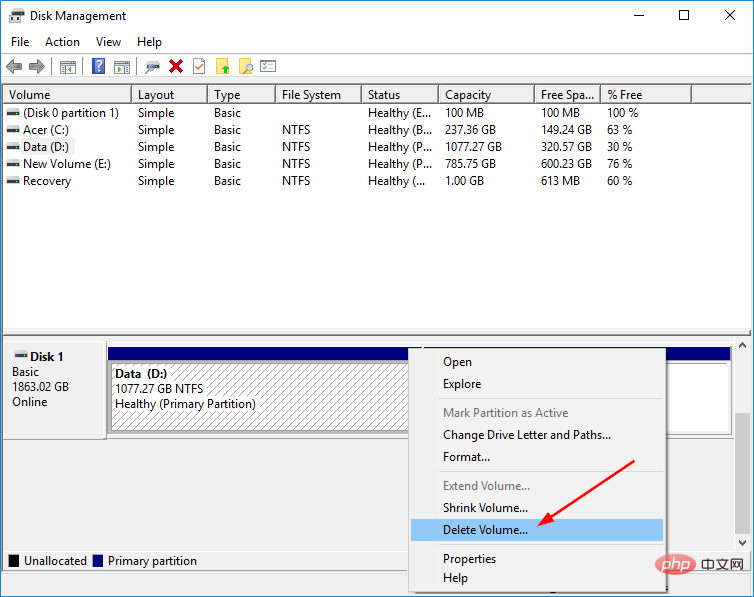
- 单击是确认删除。
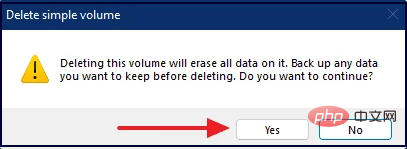
- 现在将有未分配的空间,您可以按照上述步骤为其分配一个新名称。
我们希望在本教程的帮助下,您能够将硬盘空间划分为更有用的分区,以帮助您保持井井有条。






























